编辑:秩名2023-06-26 00:00:02
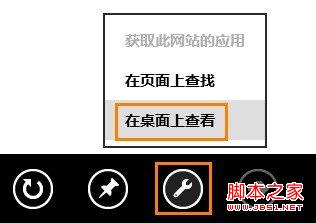 禁用 ActiveX 筛选
在桌面模式 Internet Explorer 中打开含有 Flash 内容的页面。(请参阅前一个部分,了解如何以桌面模式打开内容。)
选择工具安全。如果选择了 ActiveX 筛选(前面有一个勾表示已选择了启用 ActiveX 筛选),请再次单击该选项取消。
禁用 ActiveX 筛选
在桌面模式 Internet Explorer 中打开含有 Flash 内容的页面。(请参阅前一个部分,了解如何以桌面模式打开内容。)
选择工具安全。如果选择了 ActiveX 筛选(前面有一个勾表示已选择了启用 ActiveX 筛选),请再次单击该选项取消。
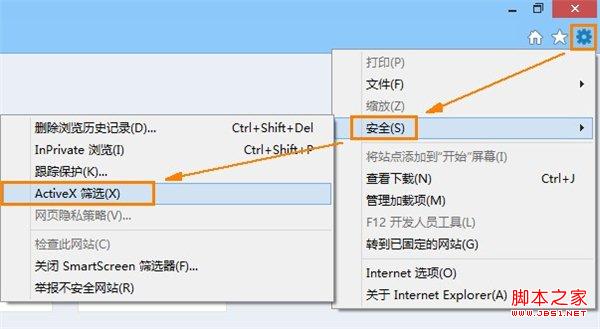 关闭浏览器并打开它,然后尝试查看内容。
启用 Flash Player
确保 Flash Player 处于启用状态。
在桌面模式 Internet Explorer 中打开含有富媒体内容的页面。例如,查找 Flash Player。(请参阅前一个部分,了解如何以桌面模式打开内容。)
从设置菜单中选择管理加载项。
关闭浏览器并打开它,然后尝试查看内容。
启用 Flash Player
确保 Flash Player 处于启用状态。
在桌面模式 Internet Explorer 中打开含有富媒体内容的页面。例如,查找 Flash Player。(请参阅前一个部分,了解如何以桌面模式打开内容。)
从设置菜单中选择管理加载项。
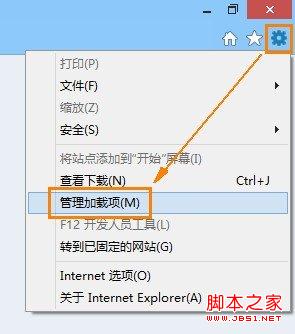 选择 Flash Player 加载项:Shockwave Flash Object。注意:确保该站点包含有富媒体内容方可在加载项列表中看到 Flash Player。
选择 Flash Player 加载项:Shockwave Flash Object。注意:确保该站点包含有富媒体内容方可在加载项列表中看到 Flash Player。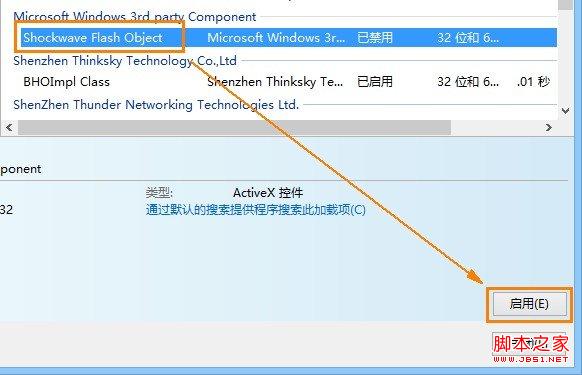 单击启用,然后单击关闭。
安装 Flash Player 的最新版本
某些内容可能需要比您已安装的 Flash Player 更高的版本。看看您是否已通过访问查找版本文档安装了最新的 Flash Player 版本。该文档的第二步会显示您现有的 Flash Player 版本。
Flash Player 内嵌于 Modern 模式和桌面模式的 Internet Explorer 中。所有更新均通过 Windows 更新机制传送。您也可以通过以下链接下载并安装最新更新:
64 位计算机
32 位计算机
启用兼容性视图 (CV) 列表的更新
在桌面模式 Internet Explorer 中打开含有富媒体内容的页面。例如,查找 Flash Player。
如果在 Internet Explorer 中看不到工具菜单,则按下键盘中的 Alt 键打开菜单栏。
从工具菜单中单击兼容性视图设置。
单击启用,然后单击关闭。
安装 Flash Player 的最新版本
某些内容可能需要比您已安装的 Flash Player 更高的版本。看看您是否已通过访问查找版本文档安装了最新的 Flash Player 版本。该文档的第二步会显示您现有的 Flash Player 版本。
Flash Player 内嵌于 Modern 模式和桌面模式的 Internet Explorer 中。所有更新均通过 Windows 更新机制传送。您也可以通过以下链接下载并安装最新更新:
64 位计算机
32 位计算机
启用兼容性视图 (CV) 列表的更新
在桌面模式 Internet Explorer 中打开含有富媒体内容的页面。例如,查找 Flash Player。
如果在 Internet Explorer 中看不到工具菜单,则按下键盘中的 Alt 键打开菜单栏。
从工具菜单中单击兼容性视图设置。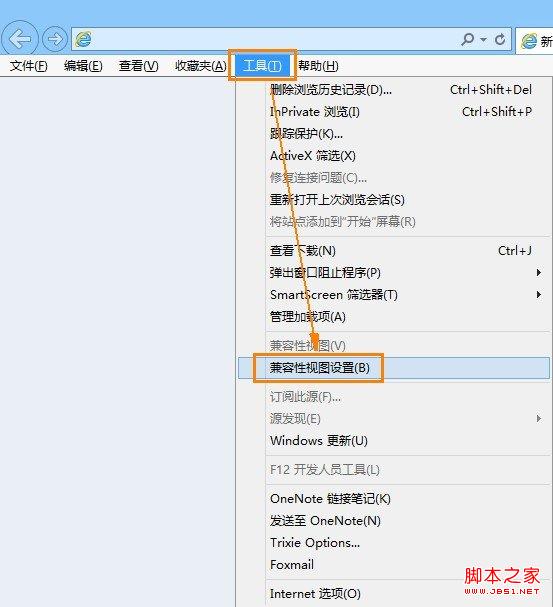 选择从 Microsoft 下载更新的兼容性列表,然后单击关闭。
选择从 Microsoft 下载更新的兼容性列表,然后单击关闭。
